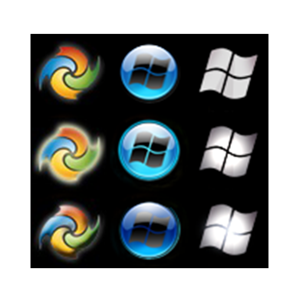
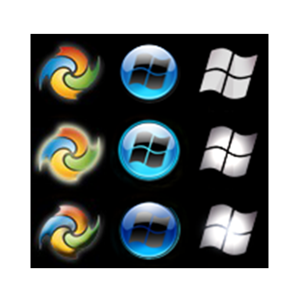
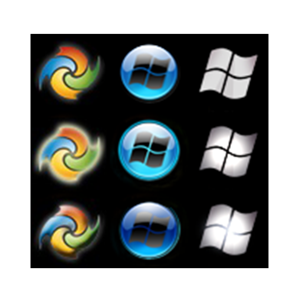
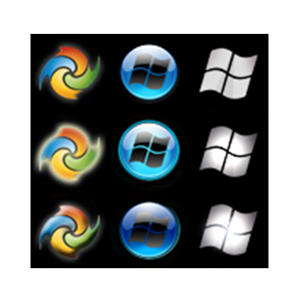
최근 여론 조사에 따르면 우리는 우리의 독자의 60%이상이 윈도우 8 을 사용하지 않는,메이크업에서 여기 개최했다. 이 중 절반은 심지어 윈도우 사용자가 아니며,나머지 중 일부는 여전히 윈도우 7 을 사용하는 윈도우 사용자의 무거운 덩어리와 함께 남아 있다고 가정 해 봅시다.
이 외모에 올 때 그 수많은 테마,에어로 옵션,심지어 사용자 정의 로그온 화면으로,윈도우 7 은 꽤 사용자 정의 할 수 있습니다. 시작 버튼:당신이 따라 올 윈도우 7 의 모든 사본에 걸쳐 안정하지만,한 가지가있다. 윈도우 8 이 시작 버튼을 멀리하고,그것은 윈도우 7 사용자가 항상 그렇게 소중한 시작 구를 자랑스러워하는 것이 훨씬 더 중요합니다. 그래서 그것을 사용자 정의 할 수있는 방법이 있습니까? 이 있고,심지어 그 복잡하지 않다. 그것을 하는 엄정하게 어떻게 배우기 위하여 위에 읽으십시요.
시작하기 전에: 복원 지점 만들기
이것은 단지 예방 조치이지만 개발자가 권장하고 정말 쉽게 할 수 있기 때문에 복용하지 않을 이유가 없습니다. 윈도우 시스템 복원 지점을 만드는 데 몇 분 밖에 걸리지 않으며,경우에 뭔가 잘못 당신이 무엇을 해야할지하지 않습니다,당신이 할 일은 그것을 복원하고 모든 것이 정상으로 돌아갑니다.
복원 지점을 만들려면 시작 메뉴에서”복원 지점 만들기”를 찾고 창이 열리면”만들기”를 클릭하십시오. 새 복원 지점에 기억할 이름을 지정하십시오. “멋진 새 시작 버튼으로 변경하기 전에”와 같은 것이 작동합니다.
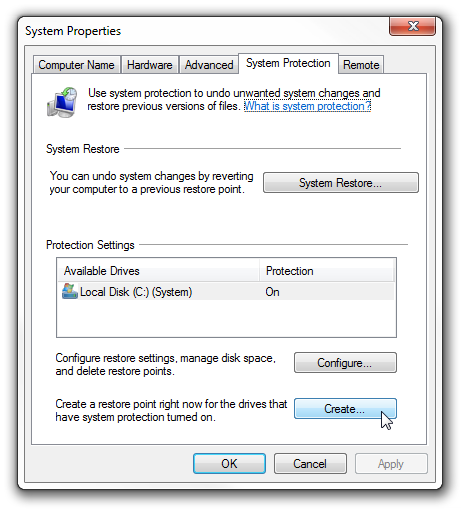
윈도우는 이제 새로운 복원 지점을 만들 것입니다,이 완료되면 당신을 통지합니다. 당신의 윈도우를 변경하는 동안 경우 7 시작 버튼 아무것도 전혀 당신이 처리하는 방법을 모르는 일이,단순히 실행”시스템 복원”새 방금 만든 복원 지점을 선택.
이 예방 조치를 사용해야 할 확률은 희박하지만 안전한지 확인하고 싶습니다. 당신이 이니까,우리는 사업에 착수할 수 있다!
다운로드,추출&버튼 체인저 실행
이 시원하고 간단한 버튼 체인저는 윈도우 클럽 포럼의 회원에 의해 만들어졌습니다,당신은 여기에서 다운로드 할 수 있습니다(이것은 직접 다운로드 링크입니다!). 그렇지 않으면 프로그램이 실행되지 않습니다,같은 폴더에 압축 파일의 모든 것을 추출해야합니다. 버튼 체인저는 선택할 수있는 10 가지 천체와 함께 제공,그래서 당신은 즉시 실험을 시작할 수 있습니다.
프로그램을 관리자 권한으로 실행해야 합니다. 이렇게 하려면 프로그램을 두 번 클릭하여 실행하지 마십시오; 오히려 마우스 오른쪽 버튼으로 클릭하고”관리자 권한으로 실행”을 선택하십시오. 당신이 그것을 실행하려고하면이 오류 메시지가 나타납니다:
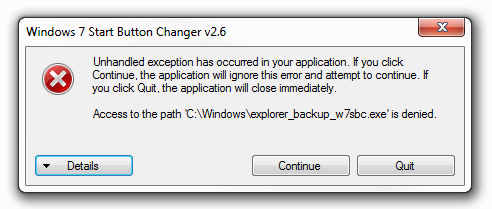
관리자로 실행하지 않기 때문입니다. “종료”를 클릭하고 프로그램으로 돌아가서 관리자 권한으로 실행하십시오.
쇼 타임! 보주 변경
이제 모든 예선이 끝났으니 마법을 쓸 차례입니다. 이것은 당신이 버튼 체인저를 실행시 볼 수 있습니다 것입니다:
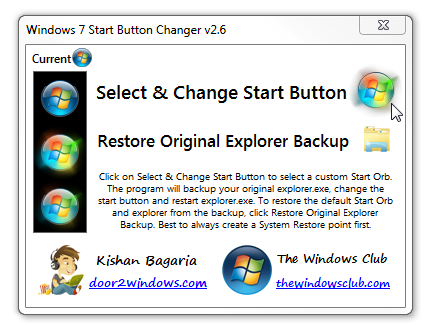
왼쪽에는 선택한 시작 단추의 미리보기가 있습니다.이 단추 위로 마우스를 가져 가면 어떻게 보이고 클릭 할 때 어떻게 보이는지. 당신의 버튼을 변경하려면 오른쪽에있는 시작 구를 클릭합니다. 이 프로그램은 자동으로 탐색기를 백업합니다.폴더 아이콘을 클릭하여이 백업을 복원 할 수 있습니다.
프로그램과 함께 제공되는 10 개의 샘플 중 하나를 선택하려면 프로그램과 함께 제공된 폴더로 이동하여 시도할 샘플을 선택합니다.
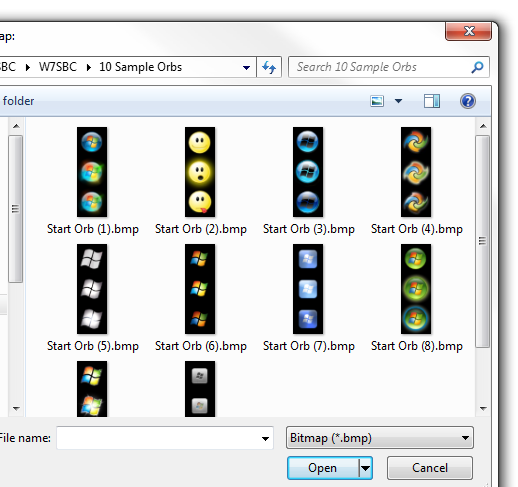
당신이 하나를 선택하면,프로그램 창은 선택 및 탐색기를 반영하기 위해 변경됩니다.다시 시작됩니다. 이제 새로운 시작 구를 볼 수 있습니다!
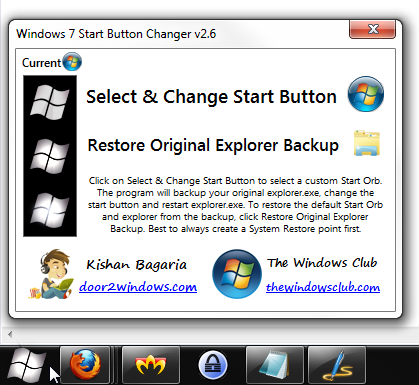
당신은 꽃밥 하나를 시도 할 경우,폴더 아이콘을 클릭하여 먼저 기본을 복원해야합니다,단지 다음 다른 구를 선택.
나는 더 오브 싶어!
10 샘플 오브 당신을 위해 충분하지 않습니다? 수십 더 사용할 수 있는 온라인,그리고 그들의 제비를 찾을 수 있는 좋은 장소는 비안 트 알트. 당신이 시도 할 것들에 대한 주위를 둘러 봐,그들을 다운로드. 이 작업을 수행하는 가장 쉬운 방법은 열 샘플이 같은 폴더로 추출하는 것입니다,그래서 당신의 전체 대안 구 컬렉션은 한 곳에서 모두입니다.
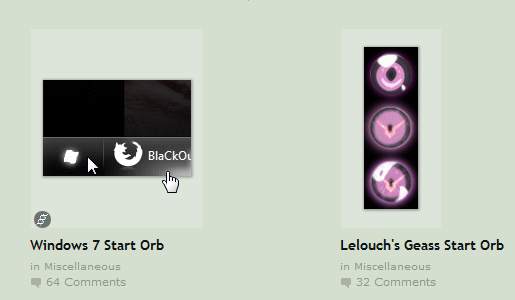
몇 가지 옵션을 다운로드 한 후,그들에 당신의 시작 버튼을 변경하려면 동일한 과정을 따라. 옵션은 거의 무한,그래서 당신은 당신의 시스템에 대한 단지 완벽한 뭔가를 찾을 수밖에 없다.
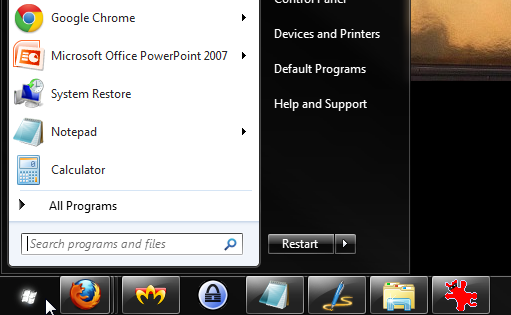
더 많은 것을 원하십니까?
시작 버튼을 사용자 정의하는 것은 많은 재미,하지만 윈도우에서 사용자 정의 할 훨씬 더있다 7:
- 5 윈도우 7 시스템을 사용자 정의 할 수있는 멋진 방법
- 5 우수한 방법은 윈도우 당신은 단순히 시도해야 사용자 정의
- 윈도우 로그온 화면 메시지 및 글꼴을 변경하는 방법
- 비틀기&윈도우 7 의 색상을 사용자 정의?윈도우 7 에서 시작 화면을 사용자 정의 할 수있는 가장 좋은 방법
